数据始终伴随在我们身边,特别是在我们在日常生活和工作中会接触到各种各样的数据,也有大量的数据需要存储。而移动硬盘拥有很大的存储容量,就可以解决这类问题,使我们数据得到合理的保存。但有好就有坏,使用中难免会遇到一些故障,这很容易使移动硬盘中的数据被意外删除或文件丢失。遇到这样的事,如何恢复移动硬盘数据呢?这里小编整理一些据恢复方法,有需要的朋友过来看看吧!

如果移动硬盘中的数据被意外删除或文件丢失,将无法从回收站找回,因为移动硬盘属于外接设备,不属于电脑,也就是说从移动硬盘删除的数据是直接删除的。
想要恢复,我们可以通过一个简单的操作来检查硬盘驱动器是否有错误并自动修复。
将移动硬盘的USB线连接到电脑,选中移动硬盘,右键属性,工具,开始检查,勾选“自动修复文件系统错误”和“扫描并尝试恢复坏扇区”。扫描恢复扇区后,系统会弹出是否重启的对话框,点击重启。
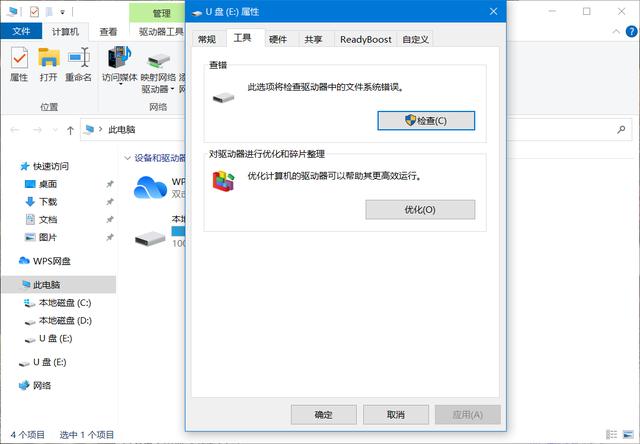
重启电脑后,打开移动硬盘,可以看到要恢复的文件已经完整的出现在移动硬盘上了。
想要恢复,我们也可以从备份上恢复文件,毕竟数据备份的目的是防止因误操作或存储设备故障造成的数据丢失,将损失降到最低。当数据丢失时,您可以轻松地从备份中找到数据并将其恢复。但由于移动硬盘可能是我们的备份数据,如果要恢复只能从原始电脑数据,恢复过来。
如果碰到了没有数据备份或自带的修复功能无法修复,想要恢复硬盘中被删除的重要文件,就需要减少电脑硬盘的编辑操作,避免隐藏在里面的原始数据被覆盖。其次,为了避免不必要的麻烦,建议直接选择专业的数据恢复软件进行尝试。具体步骤如下:
步骤1:将移动硬盘连接到计算机,并确保计算机将其识别为外置驱动器。
步骤2:运行失易得数据恢复软件。选择“本地磁盘(E:\)”功能。单击下一步。

步骤3:选择扫描模式,点击“下一步”。

步骤4:选择要丢失的文件类型,然后单击开始扫描文件。

步骤5:扫描后找到要恢复的文件,点击预览查看,确认文件可以正常预览后,检查文件,点击右下角的“恢复”按钮,将要恢复的文件保存到指定位置。

上述的就是关于如何恢复移动硬盘数据的方法,只需要简单的几步就可以找回移动硬盘上误删的文件,有需要时还可以按照上面的便利进行恢复。希望推荐的方法可以帮助各位顺利解决问题。
,




